Sablon másolása
Ez a leírás hasznos lehet, ha egy meglévő email, teendő, vagy dokumentum sablonból kiindulva szeretnél időt spórolni, és egyszerűen másolatot készíteni róla.
Az alábbi műveletekhez adminisztrátori jogosultság szükséges.
Sablon másolása ugyanazon terméken belül.
Ha a sablonodat ugyanabban a termékben szeretnéd duplikálni, ezt néhány kattintással megteheted az alábbi lépésekkel:
1.) Nyisd meg a másolni kívánt sablonodat.
2.) A menüben válaszd a Mentés másolatként lehetőséget.
Ezzel egy az egyben másodpéldányt készíthetsz egy sablonról.
Sablon másolása egyik termékből a másik termékbe a HTML kód segítségével:
Előfordulhat, hogy az egyik termékben elkészített sablonodat szeretnéd egy másik termékben is használni. Ilyenkor a teljes HTML-kódot kell kézzel átmásolnod, hogy teljes egyezés legyen a két sablon között.
1.) Nyisd meg a másolni kívánt sablonodat.
2.) A sablonszerkesztő menüjében válaszd a Forráskód nézetet.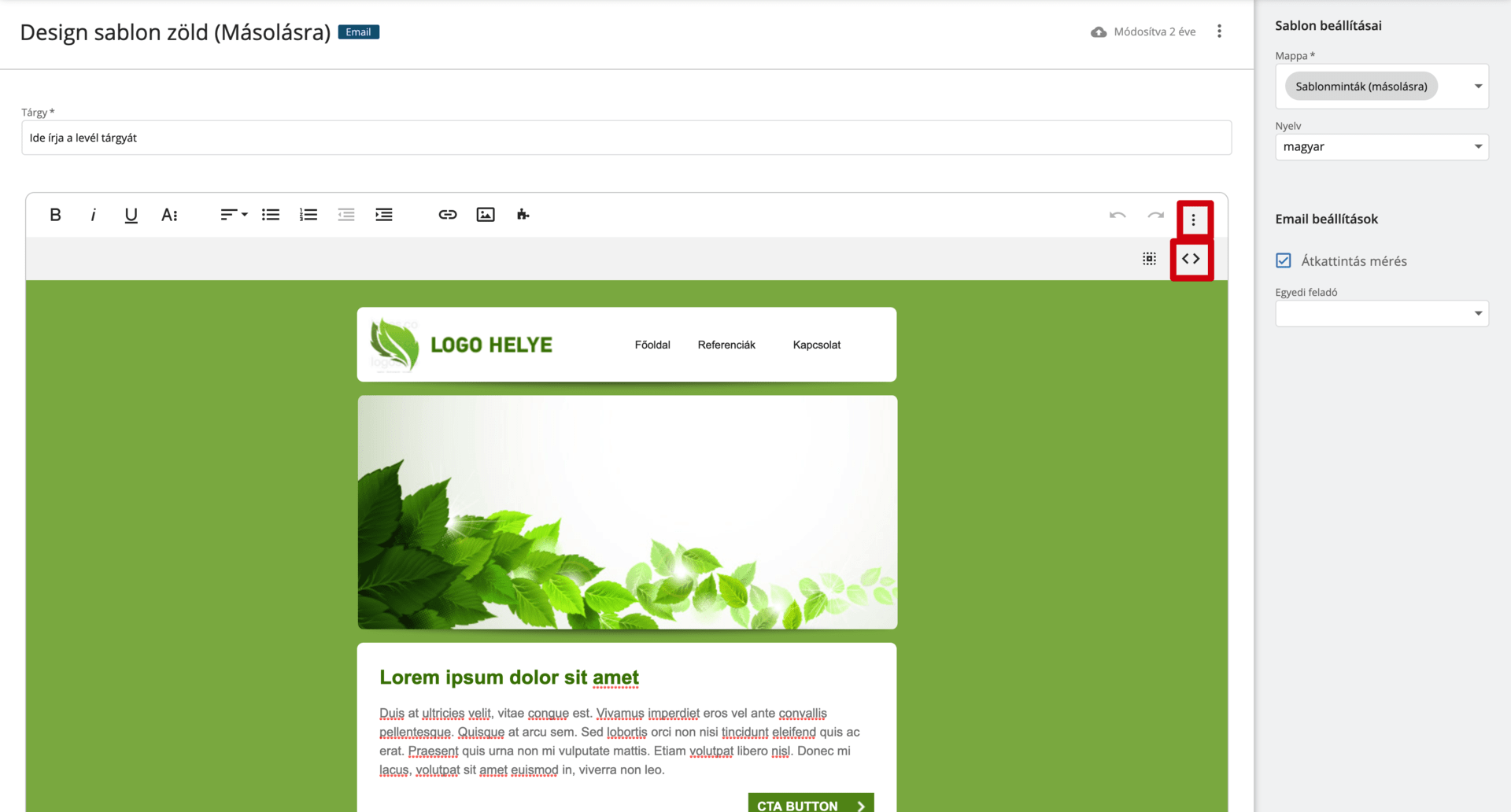
3.) Másold ki a kapott HTML kódot.
Fontos, hogy ilyenkor a teljes kódot jelöld ki (Ctrl+A, Ctrl+C).
4.) Keresd meg annak a terméknek a sablonjait amelyikbe be szeretnéd illeszteni a kimásolt sablont.
5.) Kattints az Új sablon gombra, és válaszd ki a kívánt sablon típust.

6.) Ugyancsak Forráskód nézetben cseréld le az alapértelmezett HTML kódot a vágólapra helyezett kódoddal.
A sablon elmentéséhez a Tárgy, Sablonnév, és Mappa mezőket is ki kell még töltened. Az eredményt a Forráskód nézet kikapcsolásával ellenőrizheted.


